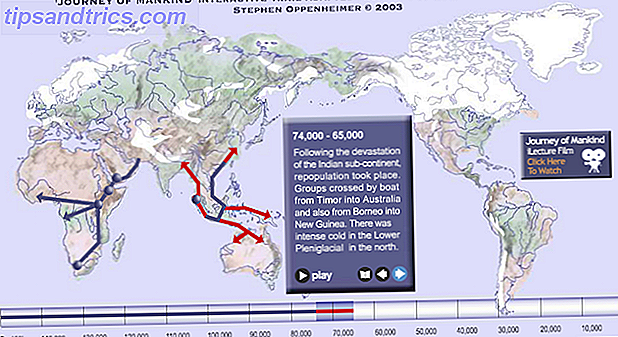Puoi richiamare il prompt Esegui usando la scorciatoia da tastiera Win + R 13 Trucchi Nifty "Windows Key" Da sapere ora 13 Trucchi Nifty "Windows Key" che dovresti sapere da ora La chiave di Windows può essere usata per fare un sacco di cose belle Ecco le scorciatoie più utili che dovresti già utilizzare. Leggi di più, e con questa semplice finestra di prompt, ora hai un mondo completamente nuovo di possibilità di accesso immediato. Il prompt Esegui può davvero risparmiare un sacco di tempo e mal di testa.

Ad esempio, se si digita % AppData% nel prompt e si preme Invio, si aprirà immediatamente la directory Dati applicazioni per l'account corrente registrato in Windows e questa directory è dove sono archiviate le impostazioni, le configurazioni e i dati relativi alle applicazioni .
Questi segni di percentuale possono essere utilizzati anche in combinazione con qualsiasi altra variabile di ambiente di Windows. Che cosa sono le variabili d'ambiente e come posso usarle? [Windows] Quali sono le variabili d'ambiente e come posso usarle? [Windows] Ogni tanto apprendo un piccolo consiglio che mi fa pensare "beh, se lo sapessi, un anno fa, mi avrebbe risparmiato ore di tempo". Ricordo vividamente di aver imparato come ... Leggi altro per aprire altre posizioni sul tuo disco:
- % HomePath% : la tua home directory in C: \ Users.
- % ProgramFiles% : la directory Programmi.
- % WinDir% : la directory C: \ Windows.
- % Temp% : la directory C: \ Temp.
Ma il prompt Esegui può anche essere utilizzato per eseguire qualsiasi programma sul computer purché il programma sia incluso in una delle directory di percorso conosciute del sistema. Si potrebbe dire molto di questo, ma qui ci sono molti programmi predefiniti utili da verificare:
- cmd : apre il prompt dei comandi 7 Attività comuni Il prompt dei comandi di Windows rende semplici e veloci 7 attività comuni Il prompt dei comandi di Windows rende rapido e facile Non lasciare che il prompt dei comandi ti intimidisca. È più semplice e più utile di quanto ti aspetti. Potresti essere sorpreso da ciò che puoi ottenere con pochi tasti. Leggi di più .
- explorer : apre una finestra Esplora file.
- msconfig : apre la finestra di configurazione del sistema.
- regedit : apre l'editor del registro Come correggere gli errori del registro di Windows e quando non disturbare Come correggere gli errori del registro di Windows e quando non disturbare Nella maggior parte dei casi, la correzione del nostro registro non farà nulla. A volte gli errori del registro causano il caos dopo tutto. Qui esamineremo come identificare, isolare e correggere i problemi del registro e quando non preoccuparsi affatto. Leggi di più .
Infine, il prompt Esegui può essere utilizzato anche per eseguire varie console Manangement che semplificano la personalizzazione e la manutenzione del sistema Windows:
- devmgmt.msc : configura dispositivi e hardware. (es. disabilitare dispositivi, aggiornare i driver, risolvere problemi)
- diskmgmt.msc : gestisce i volumi del disco. (es. ridimensionare le partizioni del disco)
- perfmon.msc : controlla le prestazioni del sistema. (ad es. memoria, dischi rigidi, processori)
- services.msc : configura i servizi di sistema. (es. disabilitare, avviare, arrestare o riavviare i servizi)
Immagine di credito: Windows 10 di RoSonic tramite Shutterstock